GIF's zijn populair geworden op iOS. iOS 10 heeft voor hen ondersteuning toegevoegd in de Berichten-app en vele populaire berichten-apps zijn gevolgd. Er zijn een groot aantal apps gebouwd om u te helpen bij het vinden en verzenden van de beste GIF voor elke situatie. Zelfs Facebook en Twitter hebben hun eigen ingebouwde GIF-zoekopdracht. Het is een nietje geworden voor toetsenbordapps van derden. Google's Gboard voor iOS is niet anders. Het heeft al geruime tijd GIF-ondersteuning, maar na een recente update kun je nu GIF's maken met Gboard voor iOS.
De GIF's worden gemaakt via de camera aan de voor- of achterkant. Je moet de nieuwste versie van de Gboard-app gebruiken en je moet het toetsenbord hebben ingeschakeld.
Gboard inschakelen voor iOS
Open de app Instellingen. Ga naar Algemeen> Toetsenbord. Tik op Toetsenborden> Nieuw toetsenbord toevoegen en selecteer Gboard uit de weergegeven toetsenborden.
Maak GIF's van Gboard
Gboard werkt met de camera van uw apparaat om te makenGIF. Als je een video of een set foto's in je filmrol hebt, kun je er geen GIF's van maken. De GIF's die u met Gboard maakt, moeten live worden gemaakt.
Open een app waarmee u het toetsenbord kunt openenbijvoorbeeld de app Berichten. Schakel over naar het Gboard-toetsenbord. Tik op het Gboard-toetsenbord op de emoji / smiley-knop. Tik op de knop ‘Maak een GIF’ en u schakelt over naar de camerazoeker. Tik en houd de opnameknop ingedrukt om uw GIF op te nemen. Drie balken bovenaan geven aan hoeveel opnametijd u nog heeft. Zoals bij de meeste GIF-apps, is er een tijdslimiet voor hoe lang een GIF je kunt opnemen.

Als je klaar bent met het opnemen van je GIF, kun je tekenenop je GIF en voeg tekst toe. Je kunt de lengte niet meer bewerken nadat je de GIF hebt opgenomen en er is geen manier om de frames te verwijderen. Als je klaar bent, kun je het meteen delen of je GIF opslaan in je camerarol. Wanneer u op de knop Verzenden tikt, wordt de GIF naar uw klembord gekopieerd. Vervolgens kunt u deze plakken en in een gesprek verzenden. Gboard houdt een geschiedenis bij van de GIF's die u maakt.
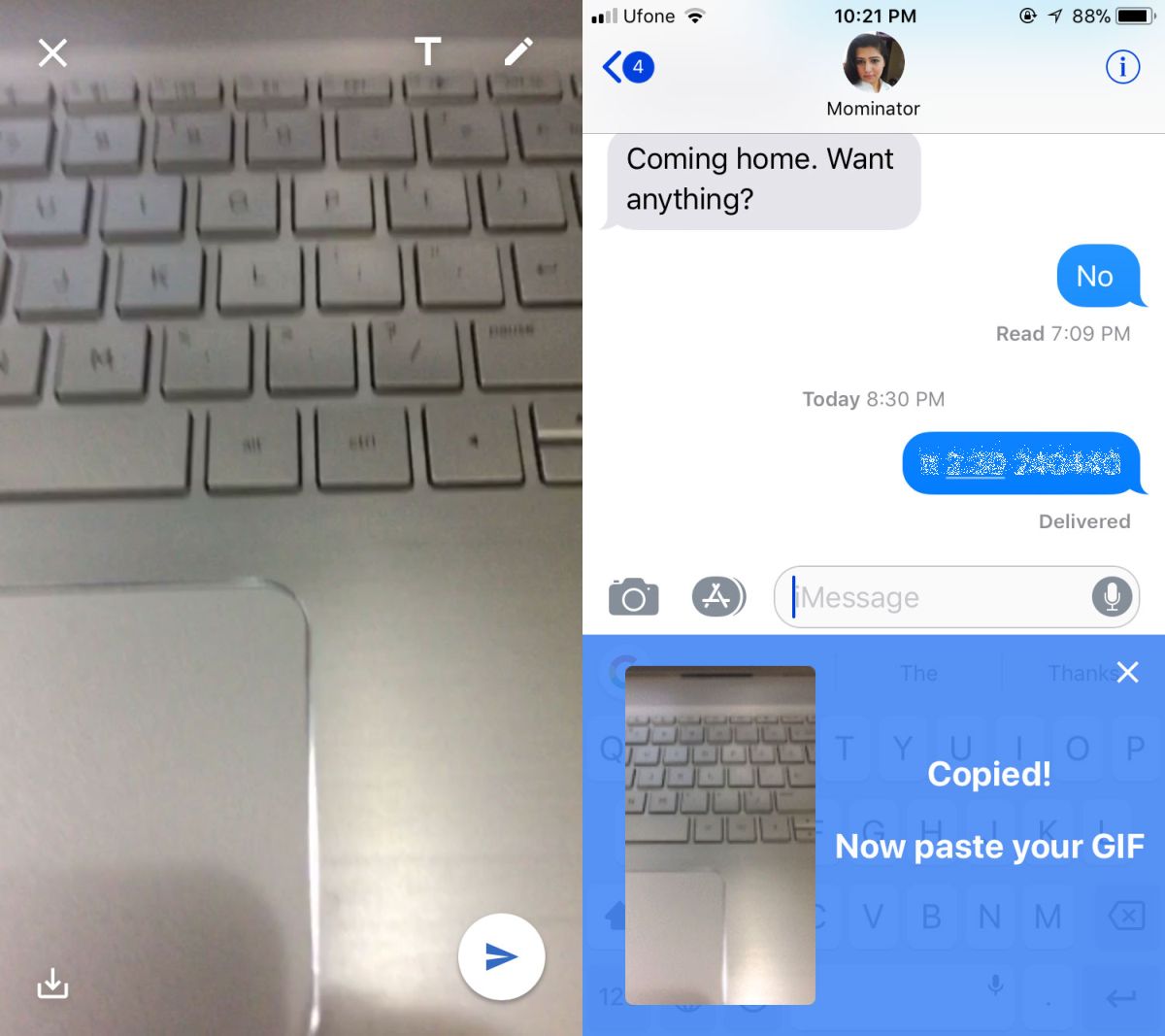
Dit is een handige functie, maar niet uniek voorGboard. Met een flink aantal apps kun je GIF's maken vanuit een live camerafeed. Als je Live Photos op je iOS-apparaat hebt, kun je ze zelfs opslaan als GIF's. Google zou moeten kijken naar het toevoegen van ondersteuning voor video's in de camerarol.






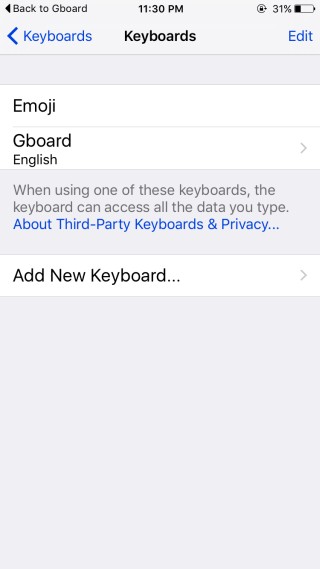






Comments